
مائیکرو سافٹ امکان جاری کریں گے اکتوبر 2018 کی تازہ کاری ، ریڈسٹون 5 کا کوڈن نام ، 2 اکتوبر کو۔ آپ اس کو فوری طور پر حاصل کرنے سے بچنے کے لئے اپ ڈیٹ کو روک سکتے ہیں — جب تک کہ آپ ونڈوز 10 استعمال کررہے ہو پیشہ ور , انٹرپرائز ، یا تعلیم۔
متعلقہ: ونڈوز 10 کے اکتوبر 2018 کی تازہ کاری میں کیا نیا ہے
بدقسمتی سے ، ونڈوز 10 ہوم آپ کو تازہ کاریوں میں تاخیر کی اجازت نہیں دیتا ہے۔ لہذا ، جب تک آپ نہیں چاہتے ہیں ونڈوز 10 پروفیشنل میں اپ گریڈ کرنے کے لئے $ 100 کی ادائیگی کریں ، جب مائیکروسافٹ آپ کے کمپیوٹر کو یہ فراہم کرتا ہے تو آپ کو اپ ڈیٹ انسٹال کرنا ہوگا۔
دوسرے ایڈیشن میں تازہ کاریوں میں تاخیر کرنے کے لئے ، ترتیبات> اپ ڈیٹ اور سیکیورٹی> ونڈوز اپ ڈیٹ> اعلی درجے کی آپشنز پر جائیں۔

اعلی درجے کے اختیارات والے صفحے پر ، "اپ ڈیٹ انسٹال ہونے پر منتخب کریں" سیکشن پر نیچے سکرول کریں۔ اگر آپ کو یہ سیکشن نظر نہیں آتا ہے تو ، آپ ونڈوز 10 ہوم استعمال کر رہے ہیں اور یہ آپشنز دستیاب نہیں ہیں۔
پہلے سے طے شدہ طور پر ، آپ کا کمپیوٹر "نیم سالانہ چینل (نشانہ بنایا ہوا") برانچ پر ہے۔ اس کو پہلے "موجودہ برانچ" کے نام سے جانا جاتا تھا اور اس کا مطلب ہے کہ جب آپ کے کمپیوٹر میں صارفین کو رول ڈالا جاتا ہے تو آپ کے کمپیوٹر کو اپ ڈیٹ مل جاتا ہے۔ اپ ڈیٹ میں تاخیر کے ل this ، اس باکس پر کلک کریں اور "نیم سالانہ چینل ،" پر جائیں جو پچھلے "موجودہ شاخ برائے کاروبار" کی طرح ہے۔ آپ اس وقت تک اپ ڈیٹ حاصل نہیں کریں گے جب تک مائیکروسافٹ اس کو اچھی طرح سے جانچ اور کاروباری پی سی کے لئے تیار نہیں سمجھتا ہے ، جو عام طور پر صارفین کے سامنے لانے کے چار ماہ بعد ہوتا ہے۔ اس کا مطلب ہے کہ شاید آپ کو اکتوبر 2018 کی تازہ کاری فروری 2018 کے آس پاس تک نہیں ملے گی۔
مزید تازہ کاری میں تاخیر کے ل “،" فیچر اپ ڈیٹ میں نئی قابلیت اور بہتری شامل ہیں "کے تحت ڈراپ ڈاؤن مینو پر کلک کریں۔ اس کو کئی دنوں تک موخر کیا جاسکتا ہے ”اور منتخب کریں کہ آپ کتنے دن اپ ڈیٹ میں تاخیر کرنا چاہتے ہیں۔ آپ 0 اور 365 کے درمیان کسی بھی دن کا انتخاب کرسکتے ہیں۔ یہ پچھلے آپشن کے ساتھ جمع ہے۔ مثال کے طور پر ، اگر آپ نیم سالانہ چینل کو منتخب کرتے ہیں اور 120 دن تک خصوصیت کی تازہ کاریوں کو بھی موخر کرتے ہیں تو ، آپ کے کمپیوٹر کو آٹھ مہینوں تک اپ ڈیٹ نہیں ملے گا۔
یہاں حتمی آپشن آپ کو چھوٹے "معیاری اپ ڈیٹس" میں تاخیر کرنے کی اجازت دیتا ہے جس میں سیکیورٹی اپ ڈیٹ شامل ہیں ، لیکن صرف 30 دن تک کے لئے۔

ونڈوز بھی کی اجازت دیتا ہے اگر آپ چاہیں تو زیادہ عارضی بنیادوں پر اپ ڈیٹس کو روکیں۔ اس سے بالکل اوپر "جب اپ ڈیٹس انسٹال ہوجائیں اس کا انتخاب کریں" سیکشن میں آپ کو "موقوف اپ ڈیٹ" سیکشن نظر آئے گا۔ وہاں ٹوگل سوئچ کو "آن" پر سیٹ کریں اور ونڈوز 35 دن تک اپ ڈیٹس کو روک دے گی۔
35 دن کی میعاد ختم ہونے کے بعد — یا اگر آپ یہاں سوئچ کا استعمال کرتے ہوئے اپ ڈیٹس کو روکتے ہیں تو — ونڈوز خود بخود تازہ ترین اپ ڈیٹس کو ڈاؤن لوڈ کرنے سے پہلے آپ کو تازہ کاریوں کو دوبارہ روکنے کی اجازت دیتا ہے۔
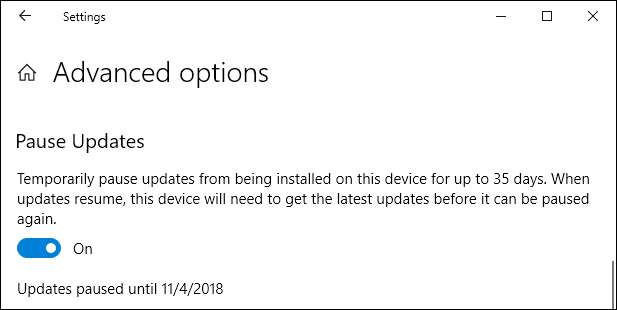
اگر آپ بعد میں فیصلہ کرتے ہیں کہ آپ اپ ڈیٹس وصول کرنا چاہتے ہیں. یا اگر آپ مزید دیر تک اپ ڈیٹ وصول کرنا چھوڑنا چاہتے ہیں تو آپ اعلی درجے کی آپشنز پیج پر واپس جاسکتے ہیں اور کسی بھی وقت یہاں آپشنز کو تبدیل کرسکتے ہیں۔ جب آپ کی منتخب کردہ مدت ختم ہوجائے گی ، آپ کا کمپیوٹر فوری طور پر اپ ڈیٹ انسٹال کرنا شروع کردے گا۔







